Untuk itu kita harus memiliki akun Liberty Reserve agar dapat melakukan aktivitas di JustBeenPaid. Berikut adalah langkah demi langkah cara membuat akun di Liberty Reserve.
1. Masuk ke situs Liberty Reserve, klik logo di sebelah ini
 Dengan mengklik logo ini maka akan dibukakan halaman baru di kanan
halaman ini. Halaman baru tersebut adalah halaman Liberty Reserve.
Dengan mengklik logo ini maka akan dibukakan halaman baru di kanan
halaman ini. Halaman baru tersebut adalah halaman Liberty Reserve.2. Untuk memulai membuat akun Liberty Reserve silakan klik tulisan Create Account yang berada di kanan logo Liberty Reserve seperti yang ditunjukkan oleh anak panah hijau berikut

3. Setelah Create Account di-klik layar akan berganti menjadi Formulir Pendaftaran seperti berikut, isilah dengan data-data pribadi yang benar, pada setiap yang ditunjukkan oleh anak panah hijau.

4. Setelah semua diisi, akhiri dengan meng-klik tombol Agree. Layar akan berubah menjadi pernyataan identitas account kita. Copy dan paste data tersebut dan simpan baik-baik, bila perlu silakan dicetak. Data yang ditampilkan ini akan selalu ditanyakan apabila kita Log-in ke Liberty Reserve. Tampilan layar adalah sebagai berikut.

Nomor account kita di Liberty Reserve tidak ditampilkan di halaman ini. Nomor account kita dikirim ke alamat email, untuk itu silakan dibuka email yang didaftarkan, akan kita temukan surat dengan dari no_reply@libertyreserve.com, silakan dibuka, disitu akan ditampilkan nomor account kita di Liberty Reserve. Perhatikan layar email berikut
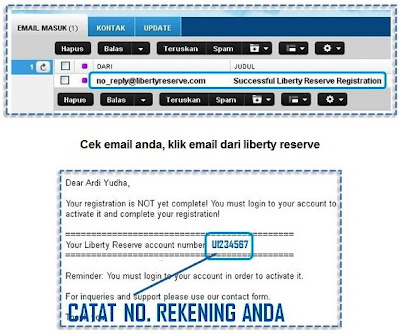
5. Langkah berikutnya adalah melengkapi profil kita, untuk itu kita harus log-in ke Liberty Reserve. Ada 4 step/langkah. Silakan diisi dengan data yang benar. Pergunakan data yang telah kita copy-paste sebelumnya. Lengkapi datanya pada isian seperti yang ditunjukkan oleh anak panah hijau.
Layar Step 1

Layar Step 2, Step 3 dan Step 4


Perhatikan, data yang kita copy-paste selalu dipergunakan. Perlu diketahui pada beberapa isian yang sangat penting, tombol keyboard tidak dapat dipergunakan, untuk itu harus menggunakan copy-paste atau menunjuk angka dengan pointer mouse.
6. Setelah berhasil log-in, kita akan dibawa ke langkah registrasi selanjutnya seperti berikut

isi semua data dengan benar sesuai KTP, akhiri dengan meng-klik tombol
Submit. Selesainya proses ini berarti kita sudah mendaftarkan nomor
account dengan lengkap. Silakan lihat account kita seperti berikut
